Galaxy S22: تمكين / تعطيل التدوير التلقائي للشاشة

مع هاتف Galaxy S22، يمكنك بسهولة تمكين أو تعطيل التدوير التلقائي للشاشة لتحسين تجربة الاستخدام.
حتى مع وجود العديد من البدائل المستندة إلى نظام التشغيل Android، يظل Amazon Fire TV Stick أحد أكثر المنتجات مبيعًا على الإطلاق. تعمل واجهة المستخدم Fire OS الجديدة من Amazon والمعالج القوي ومتجر التطبيقات الغني على توفير تجربة بث خالية من الأخطاء على شاشة كبيرة. في بعض الأحيان، قد تواجه شاشة Fire TV Stick السوداء أو عدم وجود خطأ في الإشارة أثناء مشاهدة أحدث المسلسلات التلفزيونية أو الأفلام. تابع القراءة لتتعلم كيفية إصلاح عدم وجود إشارة على Amazon Fire TV Stick.
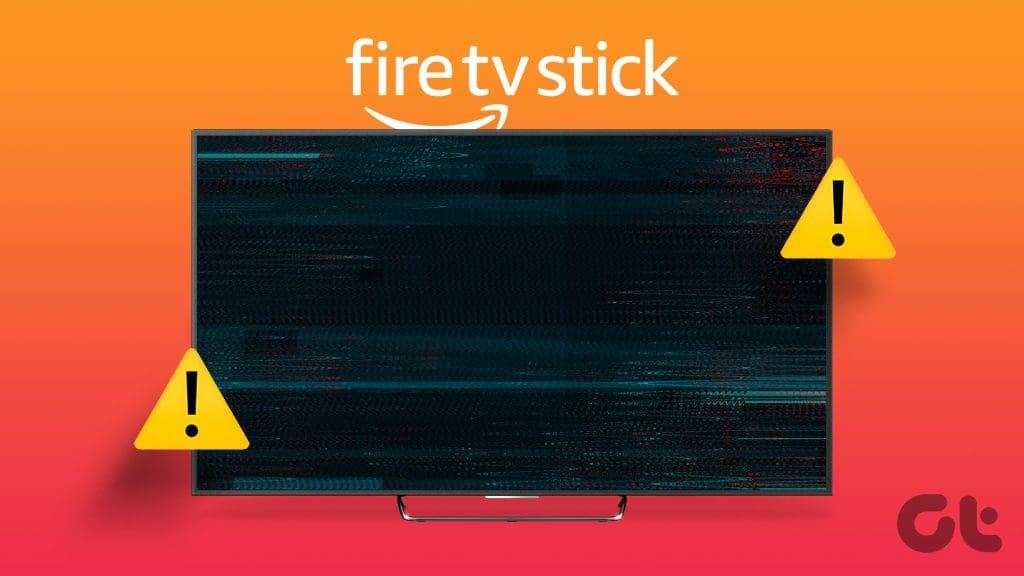
تقدم أمازون مجموعة واسعة من أجهزة Fire TV للاختيار من بينها. هناك نماذج للمبتدئين بالإضافة إلى الأجهزة المتطورة ذات المعالجات القوية. ولكن مرة أخرى، ما الفائدة من وجود آلاف الساعات من المحتوى في متناول يدك عندما لا تتمكن من الحصول على إشارة جيدة في المقام الأول؟ دعونا استكشاف المشكلة وإصلاحها.
هذه إحدى المشكلات الأكثر شيوعًا في Amazon Fire TV Stick. عندما يتم توصيل Fire TV Stick بالتلفزيون، يجب توصيله بمصدر طاقة ثابت باستخدام المحول المرفق.

تحتاج إلى التحقق من مصدر الطاقة والتأكد من تشغيله. إذا كانت هناك أي مشكلة أو اتصال غير محكم بمصدر الطاقة، فلن تحصل على إشارة موثوقة على Amazon Fire TV Stick.
حدثت هذه المشكلة مع العديد من مستخدمي Amazon Fire TV Stick 4K. لا تدعم أجهزة التلفزيون القديمة طرازات Fire TV Stick المتطورة بسبب الحد الأدنى من متطلبات الأجهزة.

اعتدنا على استخدام Fire TV Stick نفسه مع تلفزيون آخر ثم على شاشة باستخدام فتحة HDMI وعملت دون أي مشكلة. يمكنك أيضًا تجربة نفس الشيء.
توفر أمازون كابل طاقة وبيانات لتوصيل Fire TV Stick بمصدر طاقة. إذا كان هذا الكابل مهترئًا أو غير متصل بشكل صحيح، فلن تواجه أي خطأ في الإشارة.

إذا لاحظت أي تآكل أو تآكل على أي من جانبي كابل البيانات، فاستبدله بكابل آخر عالي الجودة تابع لجهة خارجية.
لا يحتوي كل تلفزيون على فتحة HDMI مناسبة لتوصيل Amazon Fire TV Stick. في بعض الحالات، قد تحتاج إلى الاستعانة بوصلة HDMI لإنشاء الاتصال.

ومع ذلك، ليس كل دونجل HDMI ذو جودة عالية. في بعض الحالات، قد ينتهي بك الأمر باستخدام جهاز دونجل رديء، مما يؤدي إلى إفساد الإشارة على Amazon Fire TV Stick.
أنت بحاجة إلى اتصال إنترنت عالي السرعة للحصول على تجربة بث خالية من العيوب على Fire TV Stick. ستستمر في مواجهة التخزين المؤقت ومشكلات أخرى على اتصال لاسلكي غير واضح.

إذا كنت تستخدم جهاز توجيه Wi-Fi مزدوج النطاق، فقم بتوصيل Fire TV Stick بتردد Wi-Fi 5 جيجا هرتز وليس 2.4 جيجا هرتز. سترى تحسينات في سرعات الإنترنت. إذا استمرت مشكلات الإنترنت على جهاز Amazon FireStick الخاص بك ، فراجع دليلنا المخصص لإصلاح المشكلة.
هل تواجه مشاكل في الإنترنت على جميع أجهزتك الذكية؟ قد يقول FireStick الخاص بك خطأ "لا توجد إشارة" بسبب وجود خلل في جهاز التوجيه. يجب عليك إعادة تشغيل جهاز التوجيه في منزلك أو مكتبك والمحاولة مرة أخرى. يمكنك أيضًا تحديث البرنامج الثابت لجهاز التوجيه الخاص بك إلى أحدث إصدار لاستكشاف خطأ "لا توجد إشارة" وإصلاحه في أي وقت من الأوقات.
إذا كان FireStick الخاص بك في منطقة Wi-Fi ميتة، فاحصل على محول Ethernet مخصص . فهو يتيح اتصالاً سلكيًا بالإنترنت على جهاز البث الخاص بك ولن تواجه أي مشكلة "لا توجد إشارة".
تأتي معظم أجهزة التلفاز الحديثة مزودة بثلاثة أو أربعة منافذ HDMI للاستخدام. لنفترض أنك أدخلت FireStick في منفذ HDMI 1 واستخدمت HDMI 2 أو HDMI 3 كمصادر إخراج على جهاز التلفزيون. ستشاهد خطأ "لا توجد إشارة" بسبب وجود مصدر إدخال غير صحيح على جهاز التلفزيون الخاص بك.
يجب عليك التقاط جهاز التحكم عن بعد الخاص بالتلفزيون والتبديل بين مدخلات HDMI للعثور على مصدر الإدخال الصحيح.
يمكن أن تؤدي دقة الشاشة غير الصحيحة إلى ظهور خطأ "لا توجد إشارة" على FireStick. يمكنك التنقل بين الحلول المتاحة من خلال جهاز التحكم عن بعد الخاص بـ FireStick. يمكنك الضغط على الزرين العلوي والترجيع في الوقت نفسه لمدة خمس ثوانٍ للتبديل بين درجات الدقة المتاحة.
إذا كان FireStick الخاص بك به تلف في الأجهزة، فقد تلاحظ خطأ "لا توجد إشارة" على جهاز التلفزيون الخاص بك. أنت بحاجة إلى فحص FireStick الخاص بك عن كثب والبحث عن أي ضرر كبير عليه. يمكنك استبدال FireStick بجهاز جديد والمحاولة مرة أخرى.
يتم تشغيل Amazon Fire TV Stick بواسطة Fire OS الذي يعمل على نظام التشغيل Android. تعمل العملية على خوادم Amazon AWS. على الرغم من أنها تعتبر المعيار الذهبي في وقت التشغيل والموثوقية الشاملة، فقد تواجه AWS بعض المشكلات من جانبها. في مثل هذه الحالات، لن تلاحظ أي خطأ في الإشارة على Fire TV Stick.
يمكنك الذهاب إلى Downdetector والبحث عن AWS. إذا لاحظت ارتفاعًا كبيرًا في الغضب، فهذه مشكلة مؤكدة من جانب أمازون. ليس لديك خيار سوى الانتظار حتى تقوم أمازون بإصلاح المشكلة من جانبها.
نظرًا لعدم وجود خطأ في الإشارة على Amazon Fire TV Stick، لن تتمكن من إجراء إعادة تشغيل البرنامج باستخدام جهاز التحكم عن بعد الخاص بـ Fire TV Stick. وبدلاً من ذلك، يتعين عليك إزالة كافة الأجهزة المتصلة بالتلفزيون والمحاولة مرة أخرى.

قم بإيقاف تشغيل التلفزيون وإزالة عصا HDMI من منفذ HDMI. افصل Amazon Fire TV Stick عن مصدر الطاقة وانتظر لمدة 5 دقائق.
قم بتشغيل التلفزيون وأعد توصيل Fire TV Stick. اضغط على زر عشوائي على جهاز التحكم عن بعد لـ Fire TV Stick لبضع ثوان قبل المتابعة.
إذا كنت تعيش في مناطق دافئة، فقد يصبح جهاز Fire TV Stick ساخنًا ويتوقف عن العمل. تحتاج إلى إزالة Fire TV Stick من التلفزيون وتركه يبرد. أعد الاتصال وحاول استعادة الإشارة على Fire Stick. ما هي الحيلة التي نجحت معك؟ شارك تجربتك في التعليقات أدناه.
مع هاتف Galaxy S22، يمكنك بسهولة تمكين أو تعطيل التدوير التلقائي للشاشة لتحسين تجربة الاستخدام.
إذا كنت ترغب في معرفة ما الذي حذفته سابقًا أو الإجابة عن كيفية مشاهدة التغريدات المحذوفة على Twitter، فهذا الدليل مناسب لك. اقرأ المدونة لتجد إجابتك.
هل سئمت من جميع القنوات التي اشتركت فيها؟ تعرف على كيفية إلغاء الاشتراك في جميع قنوات اليوتيوب مرة واحدة بسهولة وفاعلية.
هل تواجه مشاكل في استقبال أو إرسال الرسائل النصية على هاتف Samsung Galaxy؟ إليك 5 طرق فعالة لإعادة ضبط إعدادات الرسائل على Samsung.
إذا بدأ جهاز Android الخاص بك في الشحن الاحتياطي تلقائيًا، اتبع هذه الخطوات الفعالة لتعطيل هذه الميزة وإصلاح المشكلة بسهولة.
تعرف على كيفية تغيير اللغة ونغمة الصوت في تطبيق Bixby Voice بسهولة، واكتشف خطوات بسيطة لتحسين تجربتك مع مساعد Samsung الصوتي الذكي.
تعلم كيفية دفق Zoom Meeting Live على Facebook Live و YouTube بشكل سهل وفعال. خطوات تفصيلية ومتطلبات أساسية لتتمكن من بث اجتماعاتك مباشرة.
هل تواجه مشكلة في إرفاق الملفات في Gmail؟ نوضح لك 8 حلول فعّالة لمساعدتك في حل هذه المشكلة وإرسال ملفاتك بسلاسة.
هل تريد العثور على شخص محدد على Telegram؟ فيما يلي 6 طرق سهلة يمكنك استخدامها للبحث عن الأشخاص على Telegram بسهولة ويسر.
استمتع بمشاهدة مقاطع فيديو YouTube بدون إعلانات مع هذه الطرق الفعالة.







